Sítě Kubernetes na zařízení Azure Stack Edge Pro GPU
PLATÍ PRO: Azure Stack Edge Pro – GPU
Azure Stack Edge Pro – GPU Azure Stack Edge Pro 2
Azure Stack Edge Pro 2 Azure Stack Edge Pro R
Azure Stack Edge Pro R Azure Stack Edge Mini R
Azure Stack Edge Mini R
Na zařízení Azure Stack Edge Pro GPU se vytvoří cluster Kubernetes při konfiguraci výpočetní role. Po vytvoření clusteru Kubernetes je možné kontejnerizované aplikace nasadit v clusteru Kubernetes v podech. Existují různé způsoby, jak se sítě používají pro pody v clusteru Kubernetes.
Tento článek popisuje sítě v clusteru Kubernetes obecně a konkrétně v kontextu vašeho zařízení Azure Stack Edge Pro GPU.
Požadavky na síť
Tady je příklad typické dvouvrstvé aplikace nasazené do clusteru Kubernetes.
- Aplikace má front-end webového serveru a databázovou aplikaci v back-endu.
- Každému podu se přiřadí IP adresa, ale tyto IP adresy se můžou změnit při restartování a převzetí služeb při selhání podu.
- Každá aplikace se skládá z několika podů a mělo by existovat vyrovnávání zatížení provozu napříč všemi replikami podů.
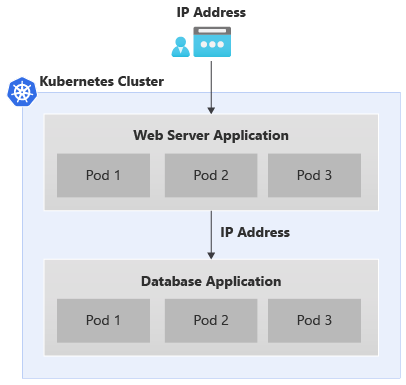
Výše uvedený scénář má za následek následující požadavky na síť:
- Externí aplikaci musí přistupovat uživatel aplikace mimo cluster Kubernetes prostřednictvím názvu nebo IP adresy.
- Aplikace v clusteru Kubernetes, například front-end a back-endové pody, by měly být schopny vzájemně komunikovat.
Abychom vyřešili obě výše uvedené potřeby, zavádíme službu Kubernetes.
Síťové služby
Existují dva typy služeb Kubernetes:
Služba IP clusteru – tuto službu si můžete představit jako konstantní koncový bod pro pody aplikace. K žádnému podu přidruženému k těmto službám nelze získat přístup mimo cluster Kubernetes. IP adresa používaná s těmito službami pochází z adresního prostoru v privátní síti.
Pokud chcete zpřístupnit pody v clusteru Kubernetes pro přístup jako jiné pody a ne jako externě vystavenou službu nástroje pro vyrovnávání zatížení, podívejte se, jak zpřístupnit službu Kubernetes jako službu IP clusteru pro interní komunikaci.
IP adresa nástroje pro vyrovnávání zatížení – stejně jako služba IP clusteru, ale přidružená IP adresa pochází z externí sítě a je přístupná mimo cluster Kubernetes.
Konfigurace sítě Kubernetes
IP adresy používané pro uzly Kubernetes a externí služby jsou poskytovány prostřednictvím stránky Compute v místním uživatelském rozhraní zařízení.

Přiřazení IP adresy je určené pro:
- IP adresy uzlů Kubernetes: Tento rozsah IP adres se používá pro hlavní a pracovní uzly Kubernetes. Tyto IP adresy se používají, když uzly Kubernetes vzájemně komunikují.
- IP adresy externí služby Kubernetes: Tento rozsah IP adres se používá pro externí služby (označované také jako služby Load Balanceru), které jsou vystavené mimo cluster Kubernetes.
Síťové komponenty Kubernetes
Calico, Metallb a Core DNS jsou všechny komponenty nainstalované pro sítě na gpu Azure Stack Edge Pro.
- Calico přiřadí IP adresu z privátního rozsahu IP adres každému podu a nakonfiguruje sítě pro tyto pody, aby pod na jednom uzlu mohl komunikovat s podem na jiném uzlu.
- Nástroj Metallb běží na podu v clusteru a přiřazuje IP adresu službám typu
load balancer. IP adresy nástroje pro vyrovnávání zatížení se vybírají z rozsahu IP adres služby poskytovaného prostřednictvím místního uživatelského rozhraní. - Základní DNS – Tento doplněk konfiguruje název služby mapování záznamů DNS na IP adresu clusteru.
Když se připojíte k rozhraní PowerShellu vašeho zařízení, uvidíte výše uvedené síťové komponenty spuštěné v clusteru Kubernetes.
Síťová rozhraní, přepínače
Vaše zařízení je k dispozici jako konfigurace 1 uzlu, která představuje cluster infrastruktury. Cluster Kubernetes je oddělený od clusteru infrastruktury a je nasazený nad clusterem infrastruktury. Cluster Kubernetes má hlavní uzel a pracovní uzel. Uzly Kubernetes jsou virtuální počítače, na kterých běží vaše aplikace a cloudové pracovní postupy.
Hlavní a pracovní virtuální počítače mají dvě síťová rozhraní, jedno, které se připojuje k internímu virtuálnímu přepínači a druhému, který se připojuje k externímu virtuálnímu přepínači.
Externí virtuální přepínač: Tento přepínač se vytvoří, když povolíme port zařízení pro výpočetní prostředky prostřednictvím stránky Compute v místním uživatelském rozhraní. Jedná se o přepínač, který používáte pro výpočetní infrastrukturu, například tento přepínač se používá pro virtuální počítače, které nasazujete na zařízení.
Interní virtuální přepínač: Tento přepínač se vytvoří jako součást výchozího továrního nastavení na vašem zařízení. Interní virtuální přepínač používá překlad adres (NAT) ke směrování provozu přes port, který je nakonfigurovaný s výchozí bránou. Tento přepínač například směruje všechny požadavky modulu runtime IoT z virtuálních počítačů na web Azure Portal.
Síťové trasy
U virtuálních počítačů Kubernetes na vašem zařízení můžete provoz směrovat přidáním nové konfigurace trasy. Konfigurace trasy je položka směrovací tabulky, která obsahuje následující pole:
| Parametr | Popis |
|---|---|
| Cíl | BUĎ IP adresa, nebo předpona IP adresy. |
| Délka předpony | Délka předpony odpovídající adrese nebo rozsahu adres v cíli. |
| Další směrování | IP adresa, na kterou se paket předává. |
| Rozhraní | Síťové rozhraní, které předává paket IP. |
| Metrika | Metrika směrování určuje upřednostňované síťové rozhraní používané k dosažení cíle. |
Změna směrování ve výpočetní síti
Pomocí rutiny Add-HcsNetRoute můžete upravit směrování na pracovních a hlavních virtuálních počítačích Kubernetes. Podívejte se na rozložení v následujícím diagramu.

- Port 2 je připojený k internetu a je to vaše požadovaná cesta pro odchozí provoz.
- Povolili jste výpočetní prostředky na portu 3 a v tomto síťovém rozhraní jste vytvořili externí virtuální přepínač.
- Port 3 je připojený k privátní síti s fotoaparáty a dalšími senzory, které dodávají nezpracovaná data do zařízení Azure Stack Edge ke zpracování.
Pokud je brána nakonfigurovaná ve vašem prostředí v privátní síti, zvažte nastavení vlastních tras pro hlavní a pracovní virtuální počítače Kubernetes tak, aby mohly komunikovat s bránou pouze pro příslušný provoz. To vám umožní řídit provoz, který proudí do výpočetní sítě, a další porty, které jste možná na svém zařízení Azure Stack Edge nakonfigurovali. Můžete například chtít, aby veškerý ostatní internetový provoz přetékal přes ostatní fyzické porty na vašem zařízení. V tomto případě může internetový provoz projít přes port 2.
Měli byste také zvážit tyto další aspekty:
- Pokud máte plochou podsíť, nemusíte tyto trasy přidávat do privátní sítě. Tyto trasy můžete (volitelně) přidat, pokud je ve vaší privátní síti více podsítí.
- Tyto trasy můžete přidat pouze do hlavních a pracovních virtuálních počítačů Kubernetes, a ne do zařízení (hostitele Windows).
- Před přidáním této trasy není potřeba nakonfigurovat výpočetní prostředky Kubernetes. Po konfiguraci výpočetních prostředků Kubernetes můžete také přidat nebo aktualizovat trasy.
- Konfiguraci nové trasy můžete přidat pouze prostřednictvím rozhraní PowerShellu zařízení, nikoli prostřednictvím místního uživatelského rozhraní.
- Ujistěte se, že síťové rozhraní, které budete používat, má statickou konfiguraci.
Přidání konfigurace trasy
Pokud chcete přidat novou vlastní trasu do privátní sítě, použijte rutinu následujícím způsobem:
Add-HcsNetRoute -InterfaceAlias <Port number> -DestinationPrefix <Destination IP address or IP address prefix> -NextHop <IP address of next hop> -RouteMetric <Route metric number>
Tady je příklad výstupu.
Add-HcsNetRoute -InterfaceAlias "Port3" -DestinationPrefix "192.168.20.0/24" -NextHop "192.168.20.1" -RouteMetric 100
Výše uvedený příkaz vytvoří položku ve směrovací tabulce, která definuje cílovou podsíť 192.168.20.0/24, určuje další segment směrování jako 192.168.20.1 a přiřadí tuto položku směrování metriku směrování 100. Snižte metriku směrování, vyšší prioritu přiřazenou k trase.
Kontrola konfigurace trasy
Pomocí této rutiny zkontrolujte všechny vlastní konfigurace tras, které jste přidali do zařízení. Tyto trasy nezahrnují všechny systémové trasy ani výchozí trasy, které už v zařízení existují.
Get-HcsNetRoute -InterfaceAlias <Port number>
Odebrání konfigurace trasy
Pomocí této rutiny odeberte konfiguraci trasy, kterou jste přidali do zařízení.
Remove-HcsNetRoute -InterfaceAlias <Port number> -DestinationPrefix <Destination IP or IP prefix>
Směrování s několika síťovými rozhraními
Pokud je připojeno více portů zařízení, není podporováno seskupování standardních síťových adaptérů nebo set (Switch Embedded Teaming), které umožňuje seskupování několika fyzických síťových adaptérů do jednoho virtuálního síťového adaptéru v prostředí Hyper-V.
Další kroky
Informace o konfiguraci sítí Kubernetes na gpu Azure Stack Edge Pro najdete tady: